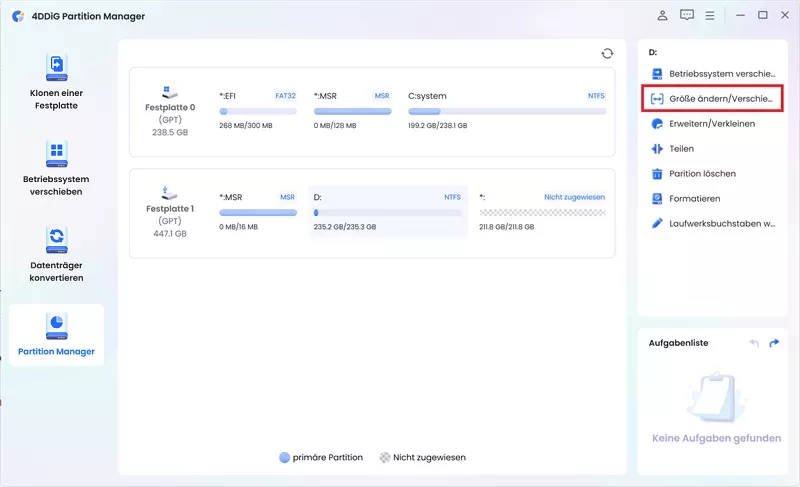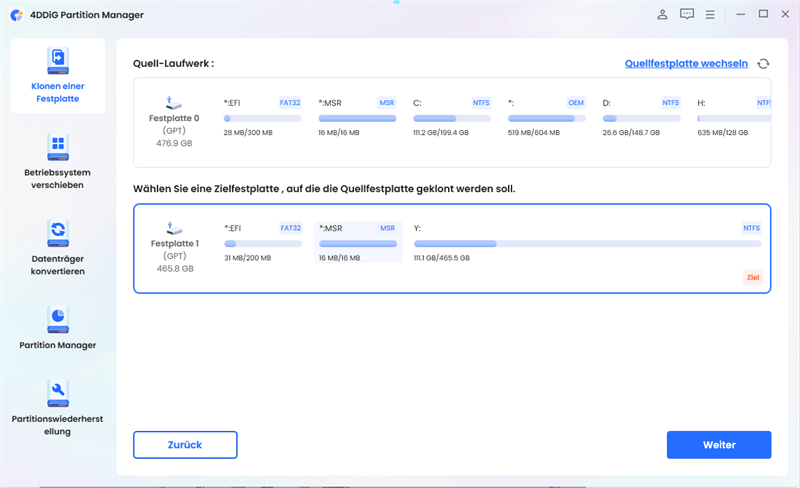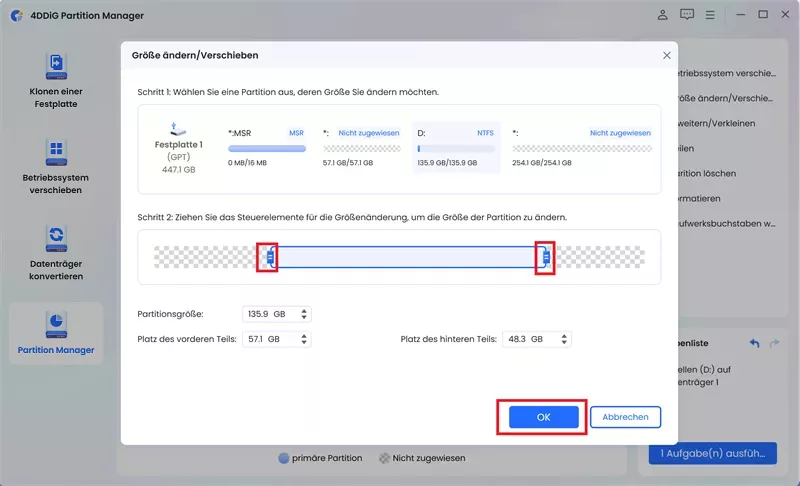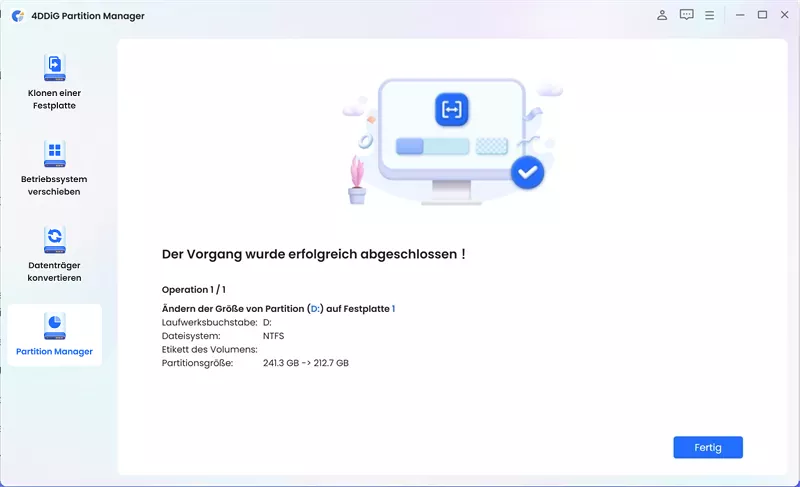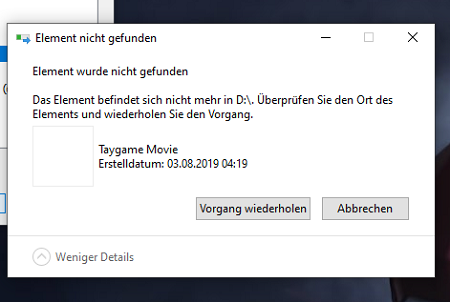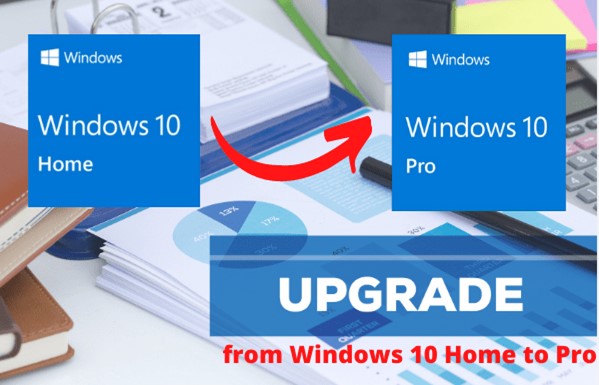Free Download von Partition Magic für Windows 11/10/8/7 [Neueste Version]
Kostenloser Download der Partition Magic-Alternative - 4DDiG Partition Manager, um Ihre Festplattenpartitionen effektiv zu verwalten!
Im Bereich der Festplattenverwaltung und Partitionierung unter Windows-Betriebssystemen hat Partition Magic lange Zeit einen guten Ruf für seine Leistungsfähigkeit genossen. Mit der fortschreitenden Technologie und der Notwendigkeit von Alternativen, die mit modernen Windows-Versionen wie Windows 11, 10, 8 und 7 kompatibel sind, hat sich dies jedoch verändert.
In diesem Artikel werden wir uns damit befassen, was Partition Magic ist, verschiedene Alternativen erkunden und herausfinden, wie kostenlose Partition Magic-Alternativen Aufgaben der Partitionierung auf Ihrem Windows-Computer vereinfachen können.
Außerdem werden wir besprechen, wie Sie Partitionen mit der besten Partition Magic-Alternative verwalten können.
Also, lassen Sie uns beginnen.
Teil 1: Was ist Partition Magic?
Partition Magic ist eine Softwareanwendung für die Partitionierung von Windows-Systemen. Es ermöglicht Benutzern, Festplattenpartitionen einfach zu erstellen, zu vergrößern, zu verschieben, zu teilen, zu fusionieren und zu manipulieren.
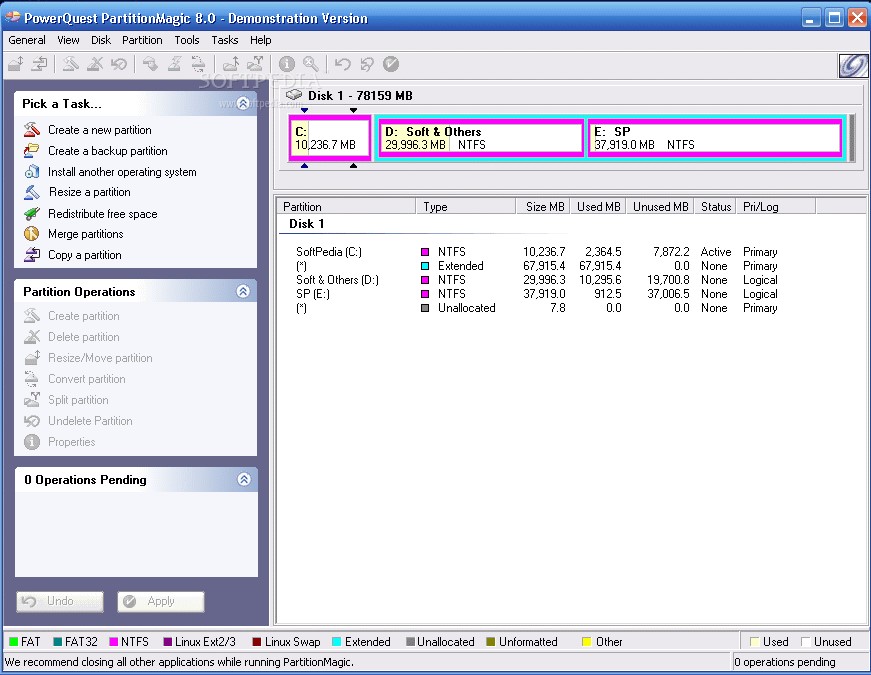
Ursprünglich von der PowerQuest Corporation entwickelt und später von Symantec übernommen, war Partition Magic für seine Fähigkeit bekannt, komplexe Partitionsvorgänge zu vereinfachen.
Seit seiner Einstellung ist es jedoch notwendig geworden, eine geeignete Alternative für moderne Windows-Versionen zu finden.
Wenn Sie also auch die Vollversion von Partition Magic herunterladen möchten, sind hier einige kostenlose Partition Magic-Alternativen, die Ihnen helfen könnten.
Sprechen wir sie im Detail durch.
Teil 2: Die beste kostenlose Partition Magic-Alternative für Windows 11/10/8/7
Wenn es um die Verwaltung von Festplattenpartitionen unter Windows 11, 10, 8 und 7 geht, haben Sie eine Vielzahl von Optionen zur Verfügung.
Unter den verschiedenen verfügbaren Alternativen zu Partition Magic, darunter IM Magic Partition Resizer, Gparted, Acronis Disk Director, Paragon Partition Manager und Active@ Partition Manager, zeichnet sich ein Tool durchweg als beste Wahl aus – 4DDiG Partition Manager.
Warum ist 4DDiG Partition Manager Ihre beste Partition Magic-Alternative?
Hier sind einige der Hauptfunktionen, die 4DDiG Partition Manager auszeichnen:
- Mühelose Partition-Verwaltung: Dynamische Verwaltung des Festplattenspeichers durch Vergrößern, Teilen, Erstellen, Löschen und Formatieren von Partitionen zur Optimierung der Festplattennutzung.
- Sicherer Datenschutz: 4DDiG Partition Manager hat während aller Partitionsvorgänge die Sicherheit Ihrer wertvollen Dateien und Daten im Fokus. Ihre Dateien bleiben während des gesamten Prozesses geschützt.
- Effektives Klonen von Festplatte oder Partition: Effizientes Erstellen einer vollständigen Sicherung Ihrer Daten durch Klonen Ihrer gesamten Festplatte. Diese Funktion kann Ihnen auch dabei helfen, Ihre HDD/SSD auf eine größere Festplatte zu aktualisieren, ohne Daten zu verlieren.
- Windows OS-Migration: Einfaches Migrieren des Windows-Betriebssystems auf SSD ohne Neuinstallation des Systems.
- Benutzerfreundliche Oberfläche: 4DDiG Partition Manager bietet ein intuitives Design, das auch für Benutzer mit minimaler technischer Expertise zugänglich ist.
- Weite Kompatibilität: Es ist vollständig kompatibel mit Windows 11, 10, 8 und 7 und ermöglicht Ihnen so die Verwaltung Ihrer Partitionen in verschiedenen Windows-Versionen.
- Schnell und Zuverlässig: Diese Software zeichnet sich durch Geschwindigkeit und Zuverlässigkeit bei der Durchführung von Partitionsvorgängen aus, was Ihnen Zeit spart und das Risiko von Datenverlust reduziert.
- Kostenlos zu verwenden: 4DDiG Partition Manager steht kostenlos zur Verfügung und bietet eine kostengünstige Lösung für Ihre Partitionierungsbedürfnisse.
Kurz gesagt, wenn Sie eine zuverlässige und funktionsreiche Partition Magic-Alternative für Ihren Windows 11, 10, 8 oder 7-Computer benötigen, ist 4DDiG Partition Manager die herausragende Wahl.
Die Kombination aus Benutzerfreundlichkeit, Datensicherheit und umfangreichen Funktionen macht es zum bevorzugten Tool für alle Aufgaben der Partitionierungsverwaltung.
Wie man Partitionen mit der besten Partition Magic-Alternative verwaltet?
Die Verwaltung von Partitionen mit der besten Partition Magic-Alternative, 4DDiG Partition Manager, ist ein unkomplizierter Prozess, der es Ihnen ermöglicht, Ihren Festplattenspeicher effizient zu steuern.
Ob Sie Partitionen vergrößern, verschieben, erstellen, löschen oder andere Partitionsvorgänge durchführen müssen, diese benutzerfreundliche Software vereinfacht die Aufgabe.
Nachfolgend werden wir Sie durch den Prozess des Vergrößerns und Verschiebens einer Partition führen und zeigen, wie einfach diese Aktionen mit 4DDiG Partition Manager durchzuführen sind.
Um eine Partition zu vergrößern und zu verschieben:
-
Laden Sie zunächst das 4DDiG Partition Manager-Tool auf Ihren Computer herunter und installieren Sie es. Starten Sie es dann. Gehen Sie auf der Hauptoberfläche zu Partition Management und klicken Sie mit der rechten Maustaste auf die Partition, die Sie vergrößern oder verschieben möchten. Sie sehen eine Reihe von Optionen; klicken Sie auf die Option Resize/Move.
KOSTENLOSER DOWNLOADSicherer Download

-
Ein Popup-Fenster wird angezeigt; hier können Sie die Ränder ziehen, um die Größe der Partition zu ändern. Wenn Sie mit der Größe fertig sind, klicken Sie auf die OK-Schaltfläche.

-
Die Vergrößerungsaufgabe wird zur Liste hinzugefügt, sodass Sie die Schaltflächen Execute 1 Task > OK wie im Bild unten gezeigt drücken können. Dies wird die Vergrößerungsoperation starten. Die Aufgabe kann einige Zeit in Anspruch nehmen, also seien Sie geduldig.

-
Nach Abschluss des Vorgangs klicken Sie auf die Schaltfläche Fertig.

Herzlichen Glückwunsch! Sie haben die Partition auf Ihrem Computer erfolgreich vergrößert.
Wenn Sie 4DDiG Partition Manager verwenden möchten, um Partitionen zu erweitern/verkleinern, zu teilen, zu fusionieren, zu erstellen, zu löschen oder zu formatieren, überprüfen Sie diese vollständige Anleitung.
Fazit
Mit der fortschreitenden Technologie sollten auch unsere Werkzeuge zur Verwaltung und Optimierung des Speicherplatzes unseres Computers weiterentwickelt werden. 4DDiG Partition Manager, eine kostenlose Alternative zu Partition Magic, steht hier bereit, um den Prozess der Partitionierung auf modernen Windows-Systemen zu vereinfachen.
Mit seinen robusten Funktionen, benutzerfreundlichen Oberfläche und Kompatibilität mit Windows 11, 10, 8 und 7 ist es eine ausgezeichnete Wahl für alle, die die Abläufe der Festplattenpartitionen optimieren und die Datensicherheit aufrechterhalten möchten.
Übernehmen Sie also selbstbewusst und effizient die Kontrolle über Ihre Festplattenpartitionen, indem Sie 4DDiG Partition Manager als Ihr bevorzugtes Werkzeug auswählen.
Lesen Sie auch
- Startseite >>
- Festplatte >>
- Free Download von Partition Magic für Windows 11/10/8/7 [Neueste Version]